 어셈블리 선형 패턴
어셈블리 선형 패턴
![]()
![]()
![]()
선택한 요소의 패턴을 만들고 행 패턴에서 정렬합니다. 원형 패턴 생성에 대한 자세한 내용은 어셈블리 원형 패턴을 참조하십시오.
-
 을 클릭하십시오.
을 클릭하십시오.
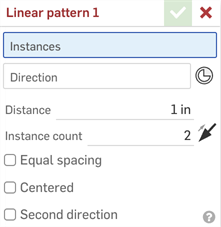
- 인스턴스 필드에 중점을 두고, 패턴을 만들 부품(파트, 서브 어셈블리, 스케치 또는 면)을 선택합니다. 클릭하여 작업공간으로부터 또는 인스턴스로부터 요소를 선택합니다.목록.
암시적 메이트 커넥터를 선택하려면 을 클릭합니다. 메이트 커넥터를 선택한 후 대화상자 필드(아래 파란색 윤곽선)에서 메이트 커넥터 아이콘을 클릭하여 메이트 커넥터 대화상자를 열고 필요에 따라 편집합니다.
을 클릭합니다. 메이트 커넥터를 선택한 후 대화상자 필드(아래 파란색 윤곽선)에서 메이트 커넥터 아이콘을 클릭하여 메이트 커넥터 대화상자를 열고 필요에 따라 편집합니다.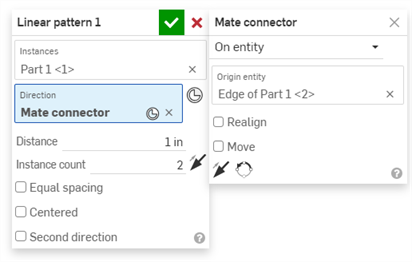
- 초점을 방향 필드에 맞춘 다음, 선형 패턴의 방향을 설정하고, 맞추어서 패턴을 설정할 요소의 모서리나 면을 클릭하여 선택합니다.
- 거리 필드에 패턴 파트 간의 거리를 입력하십시오.
- 파트 수 필드에, 패턴의 파트 수를 설정합니다. 사용할 수 있는 최소 파트 수는 1입니다.
- 반대 방향으로 패턴을 토글하려면
 을 클릭합니다.
을 클릭합니다. - 모든 인스턴스를 지정된 거리 내에서 같은 거리 간격으로 배치하려면 동일 간격을 선택합니다.
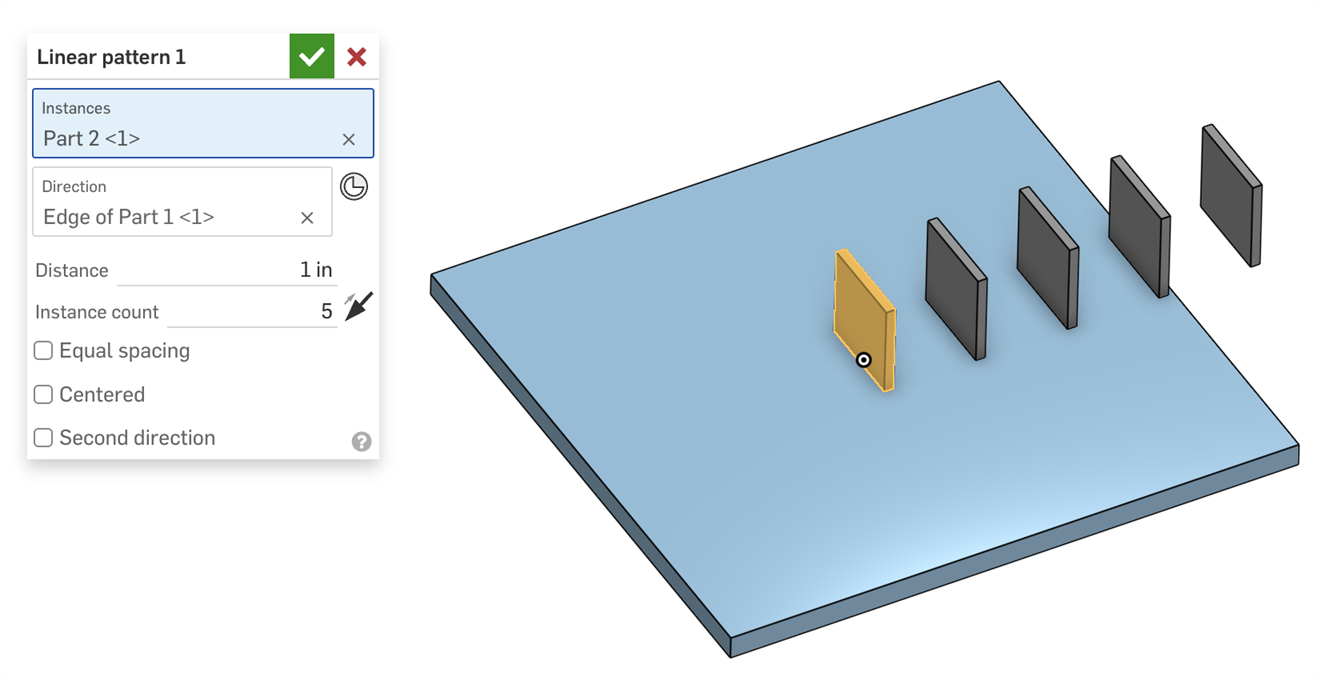
각 인스턴스 사이의 거리가 1인치인 5개의 인스턴스
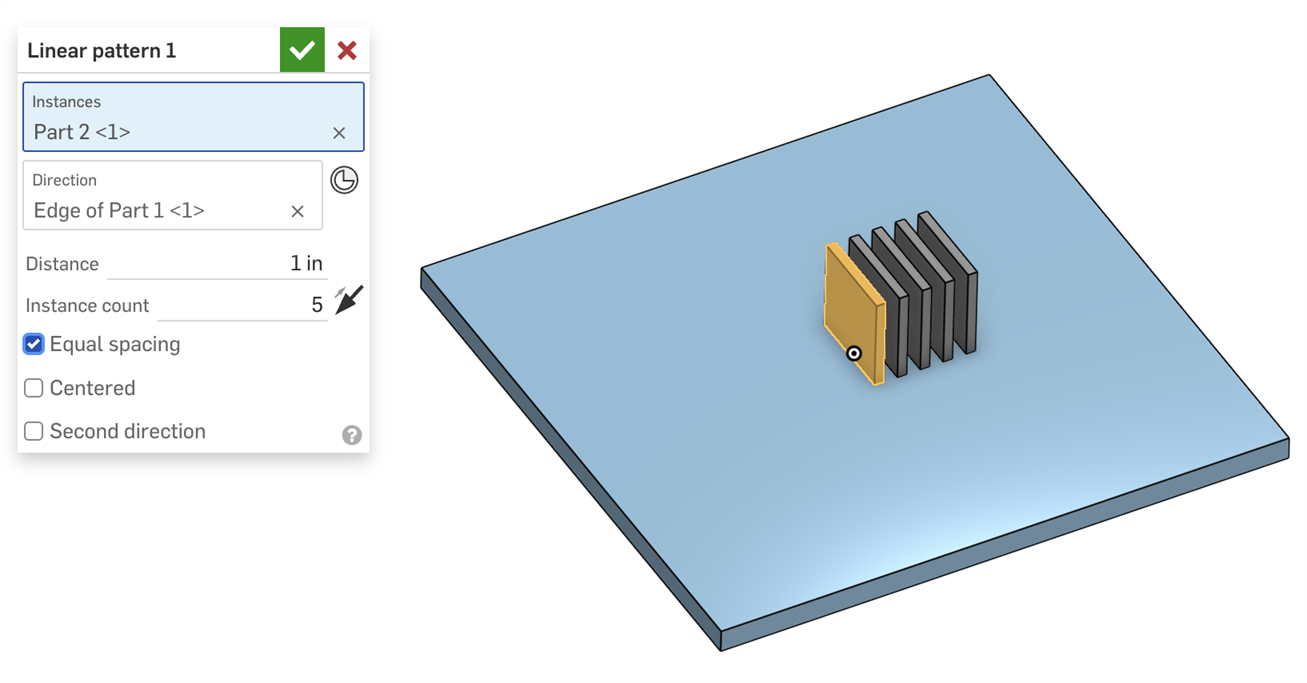
1인치 거리 내에 동일한 간격으로 배치된 5개의 인스턴스
- 중심을 사용하여 시드 파트를 패턴의 중심으로 설정합니다.
이 경우 파트 개수는 한 방향의 시드로부터 N개 파트(해당 시드 포함)과 다른 방향의 시드로부터 N개 파트(해당 시드 포함)에 해당합니다. N은 대화상자의 파트 개수 필드에 입력하는 숫자입니다.
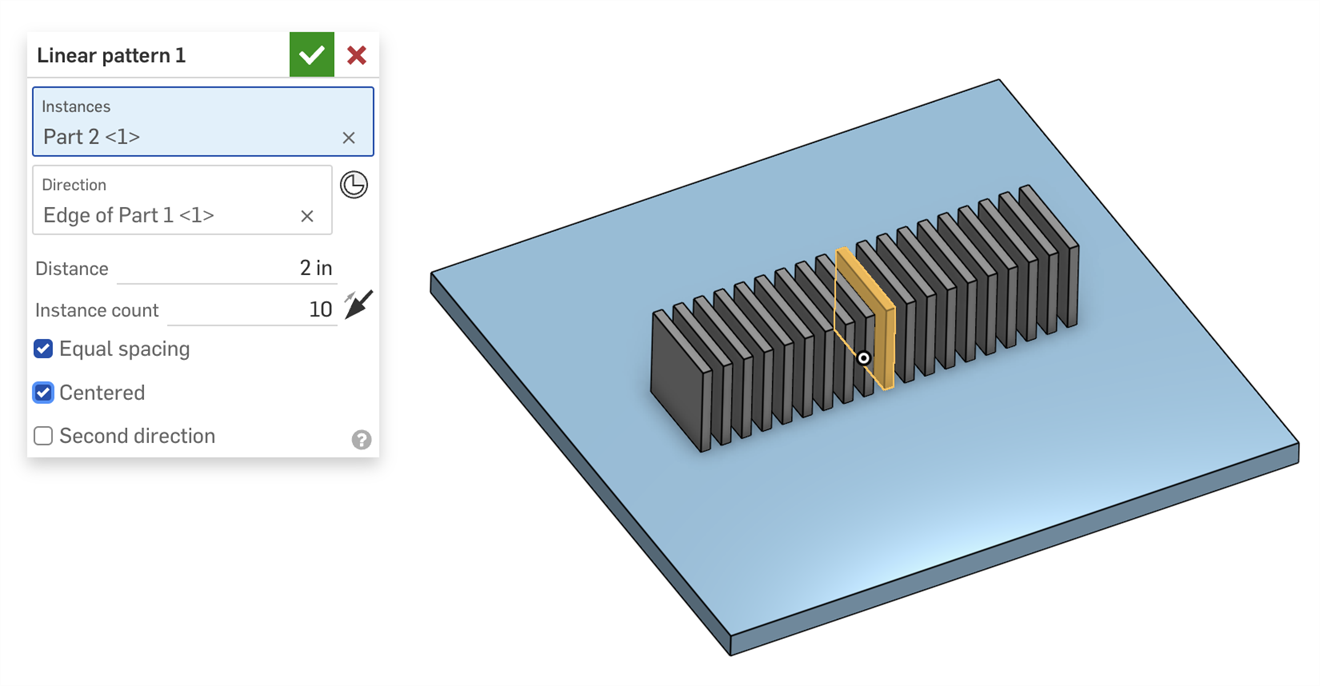
- 첫 번째 방향과 다르게, 두 번째 방향으로 파트, 하위 어셈블리, 스케치 또는 표면에 대해 추가 파트를 생성하려면 두 번째 방향을 선택합니다.
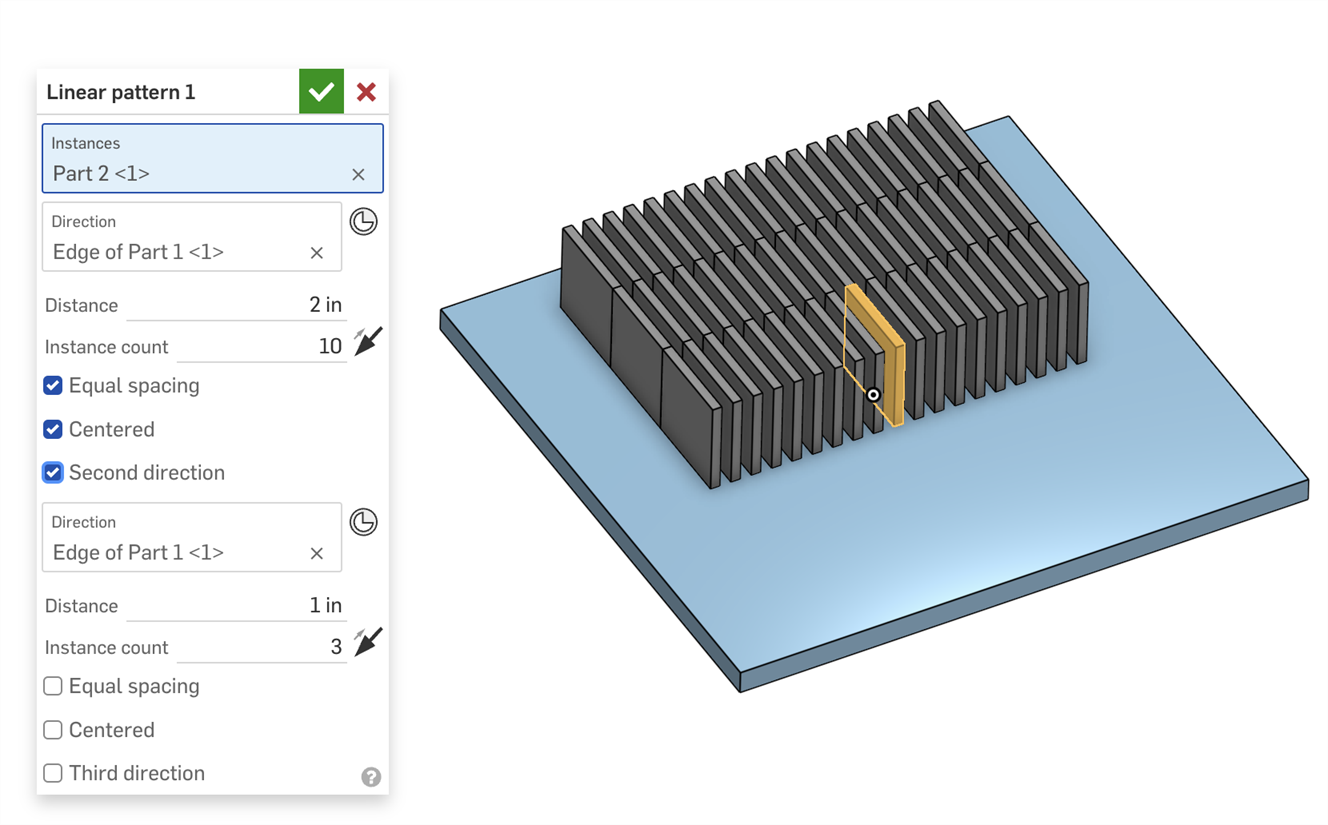
원하는 경우 세 번째 방향에 대해 반복합니다.
-
 을 클릭하십시오.
을 클릭하십시오.
- 그룹에 포함된 요소의 패턴을 생성하는 경우, 새 파트들도 해당 그룹에 포함됩니다. 그룹에 대한 자세한 내용은 그룹을 참조하십시오.
- 패턴이 있는 서브 어셈블리 구성 요소와 메이트는 고정되지 않습니다. 패턴을 제외하고 보기로 설정하지 않고 개별 구성 요소를 이동할 수 있으며 위치 변경은 다른 서브 어셈블리 부품에 반영됩니다.
- 시드 인스턴스가 제외하고 보기로 설정되면 모든 어셈블리 패턴 인스턴스가 비활성화됩니다.
- 어셈블리 패턴은 파트와 마찬가지로 서브 어셈블리로 이동할 수 있습니다. 자세한 내용은서브 어셈블리로 이동을 참조하십시오.
단계
-
 을 탭합니다.
을 탭합니다. 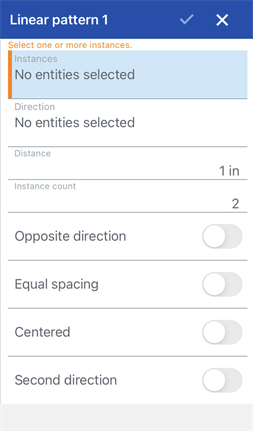
- 파트 필드에 초점을 맞추고, 패턴을 만들 파트(파트 또는 하위 어셈블리)를 선택합니다. 탭하여 그래픽 영역으로부터 또는 파트 목록으로부터 요소를 선택합니다.
- 초점을 방향 필드에 맞춘 다음, 선형 패턴의 방향을 설정하고, 맞추어서 패턴을 설정할 파트의 모서리나 면을 탭하여 선택합니다.
- 거리 필드에 패턴 파트 간의 거리를 입력하십시오.
- 파트 수 필드에 패턴의 파트 수를 설정하십시오.
- 각 파트의 시작 사이의 간격인 특정 거리(체크되지 않음) 또는 첫 번째 파트의 시작과 마지막 파트의 끝 사이의 간격인 특정 거리(체크됨) 간에 토글을 하려면 동일 간격을 선택하십시오.
- 중심을 사용하여 시드 파트를 패턴의 중심으로 설정합니다.
- 첫 번째 방향과 다르게, 두 번째 방향으로 파트, 하위 어셈블리, 스케치 또는 표면에 대해 추가 파트를 생성하려면 두 번째 방향을 선택합니다.
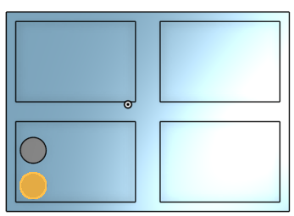
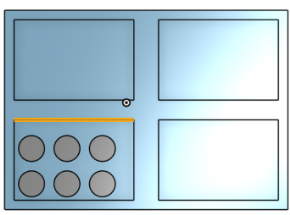
- 반대 방향으로 패턴을 토글하려면
 을 탭합니다.
을 탭합니다. - 체크표시를 탭하여 작업을 저장합니다.
그룹에 포함된 요소의 패턴을 생성하는 경우, 새 파트들도 해당 그룹에 포함됩니다. 그룹에 대한 자세한 내용은 그룹을 참조하십시오.
단계
-
 을 탭합니다.
을 탭합니다. 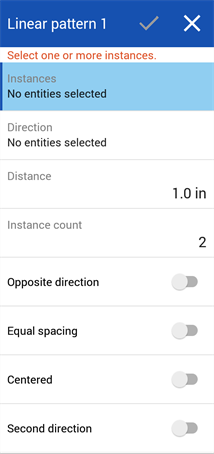
- 파트 필드에 초점을 맞추고, 패턴을 만들 파트(파트 또는 하위 어셈블리)를 선택합니다. 탭하여 그래픽 영역으로부터 또는 파트 목록으로부터 요소를 선택합니다.
- 초점을 방향 필드에 맞춘 다음, 선형 패턴의 방향을 설정하고, 맞추어서 패턴을 설정할 파트의 모서리나 면을 탭하여 선택합니다.
- 거리 필드에 패턴 파트 간의 거리를 입력하십시오.
- 파트 수 필드에 패턴의 파트 수를 설정하십시오.
- 각 파트의 시작 사이의 간격인 특정 거리(체크되지 않음) 또는 첫 번째 파트의 시작과 마지막 파트의 끝 사이의 간격인 특정 거리(체크됨) 간에 토글을 하려면 동일 간격을 선택하십시오.
- 중심을 사용하여 시드 파트를 패턴의 중심으로 설정합니다.
- 첫 번째 방향과 다르게, 두 번째 방향으로 파트, 하위 어셈블리, 스케치 또는 표면에 대해 추가 파트를 생성하려면 두 번째 방향을 선택합니다.
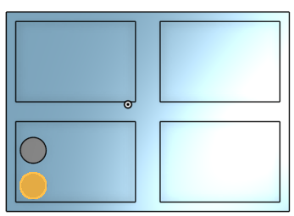
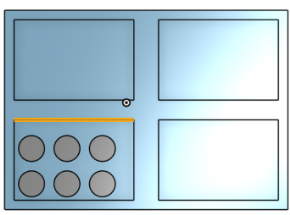
- 반대 방향으로 패턴을 토글하려면
 을 탭합니다.
을 탭합니다. - 체크표시를 탭하여 작업을 저장합니다.
그룹에 포함된 요소의 패턴을 생성하는 경우, 새 파트들도 해당 그룹에 포함됩니다. 그룹에 대한 자세한 내용은 그룹을 참조하십시오.